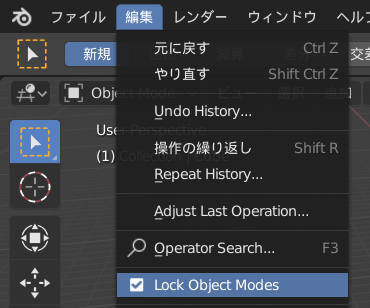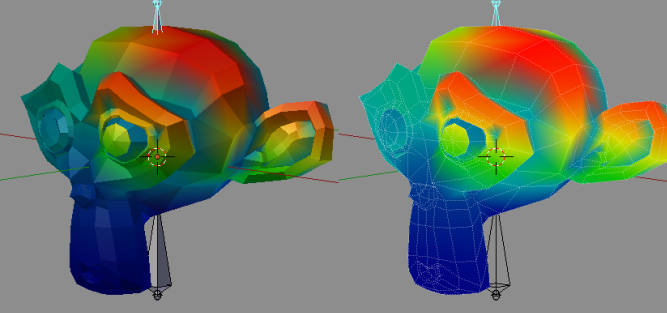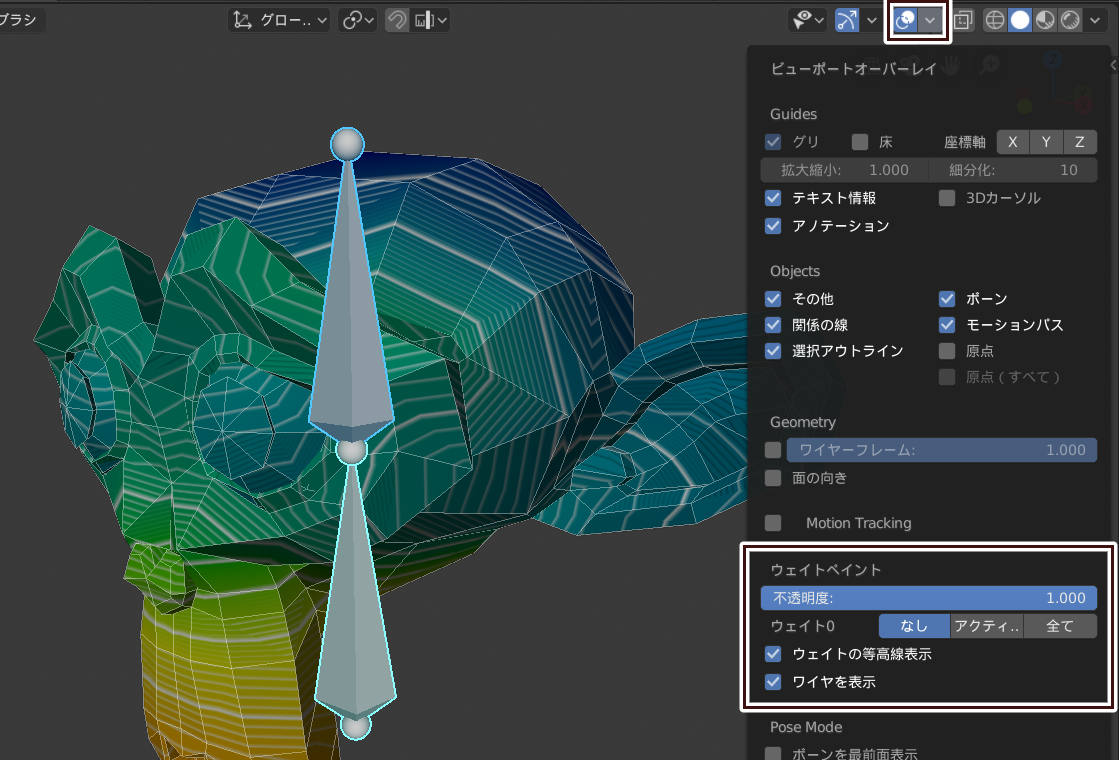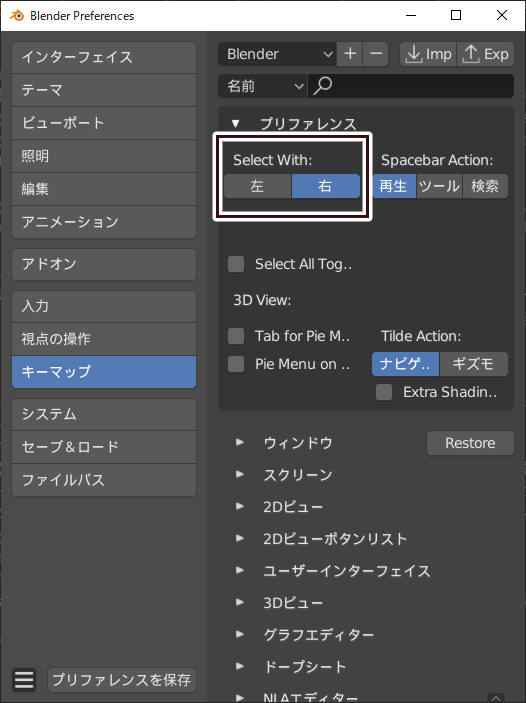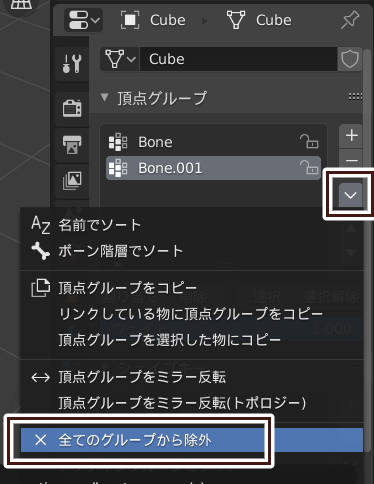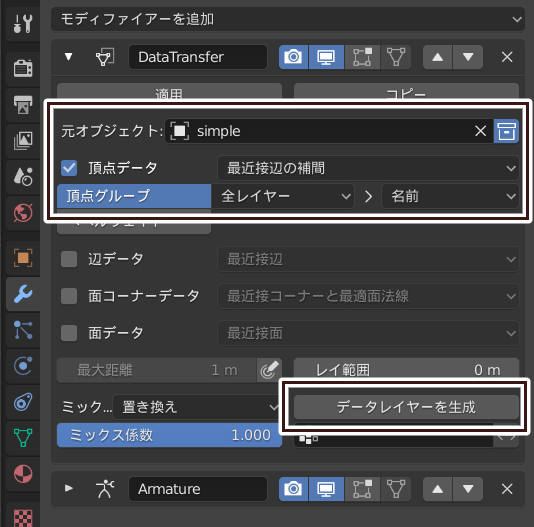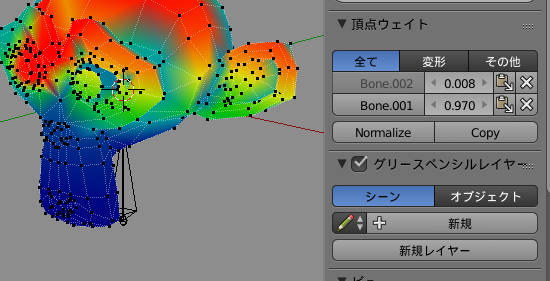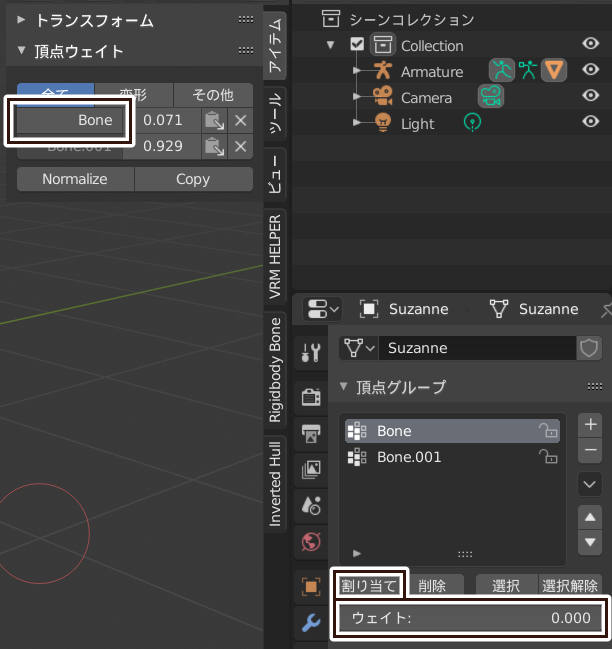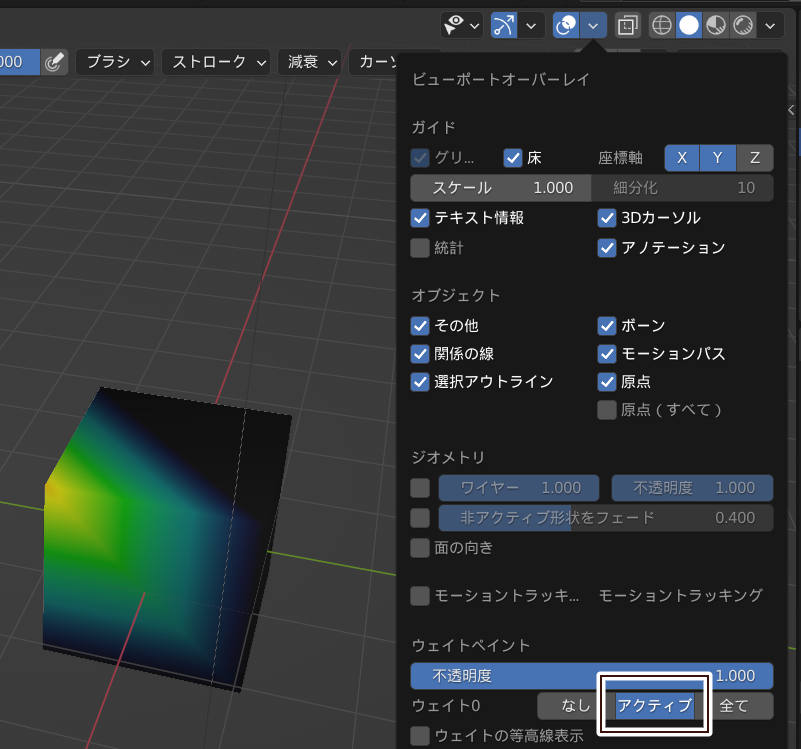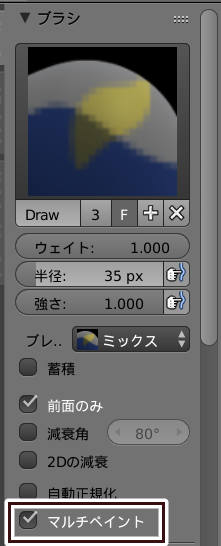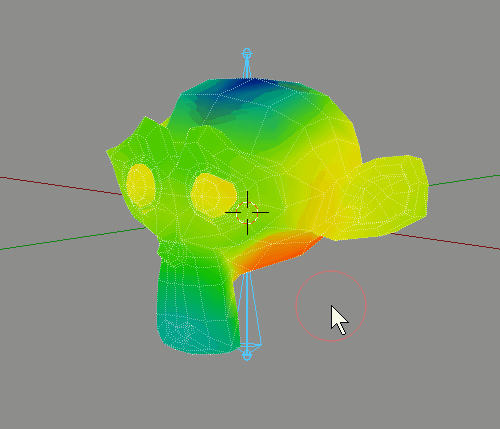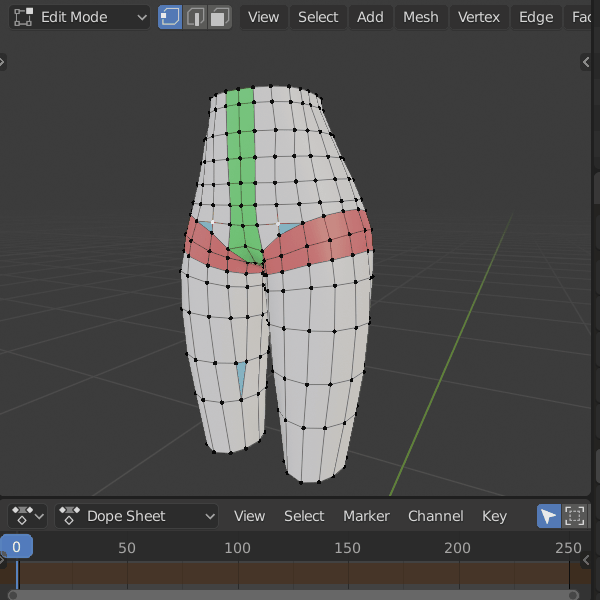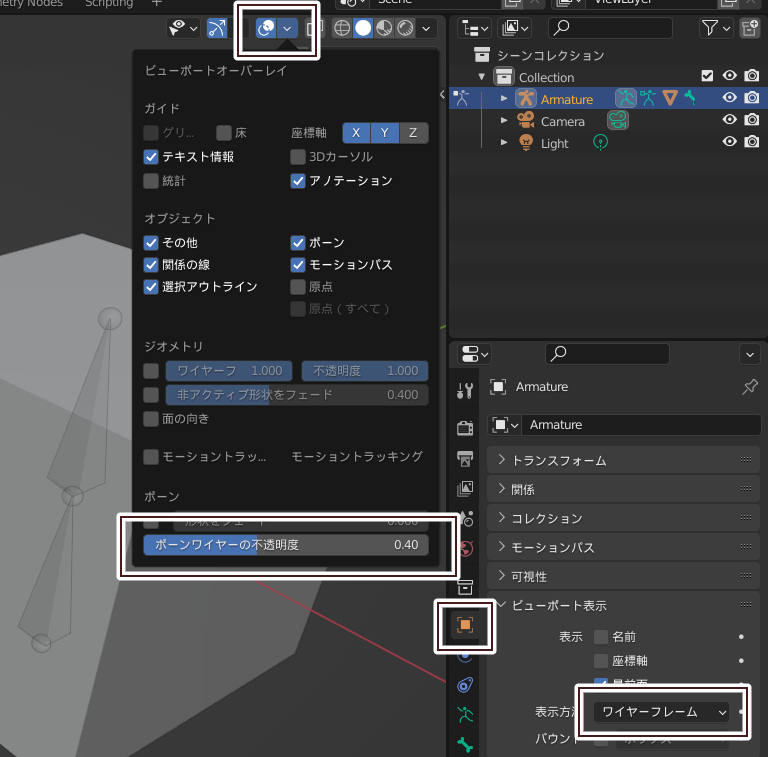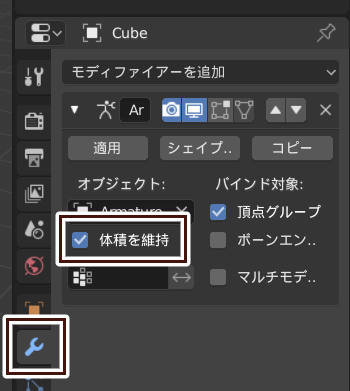ウェイトペイントのTips
目次
- 選択した頂点のウェイトをすべて削除する
- マスク
- 頂点を隠す
- 複雑なメッシュにはウェイト転送を使う
- 影響力を手動で設定
- 選択した頂点のウェイトをすべて削除する
- 余計なボーンのウェイトを削除する
- グラデーション
- マルチペイント
- ウェイトのスポイト
Blender 2.80 での注意点
Blender 2.80 のウェイトペイントでボーンを回転等させるには「編集 > オブジェクトモードをロック」のチェックを外す。
ワイヤーフレームを表示する
ソリッドよりもワイヤーフレーム(ショートカット Z)の方が見やすいことが多い。
Blender 2.80
Blender 2.80 ではワイヤーフレームだけでなく等高線も表示できる。
右クリック選択を使う
右クリック選択の場合は、右クリックでボーンを選択し、左クリックでウェイトを塗れる。また右ボタンドラッグでボーンの移動・回転ができる。マウスだけで効率的にウェイトペイントができるので、ウェイトペイント時のみ右クリック選択にすることも選択肢に入る。
バージョン 2.80 で右クリック選択にするには、「プリファレンス > キーマップ > プリファレンス > Select With」を右にする。
ウェイト付けに関するTips
選択した頂点のウェイトをすべて削除する
頂点を選択して、すべてのグループから除外(Remove from All Groups)を実行する。
このあとでウェイトをつけたいボーンを選択して「割り当て」を押すと、単純なウェイト付けができる。
マスク(ショートカット V)
マスクが有効な場合、選択されている頂点・面にのみウェイトをペイントできる。円・矩形・投げ縄・Shift + クリックでマスクする頂点・面を選択できる。
エディットモードで選択した頂点・面はウェイトペイントモードのマスクでも有効だ。エディットモードの類似選択ではマテリアルや法線などの特徴で面や頂点を効率的に選択できる。
ウェイトペイントモードのワイヤー表示では裏側の頂点・面を選択できない。それをするにはエディットモードで頂点・面を選択してウェイトペイントモードに入る。
注意点
マスクが有効な場合は移動回転拡縮できるアクティブなボーンを切り替えられない。
加えてウェイトをつけるボーンを切り替えのショートカットが変わる。右クリック選択の場合、通常は右クリックでウェイトをつけるボーンを選択できるが、マスクが有効な場合は Shift + 左クリックになる。左クリック選択の場合は、通常は Shift + 左クリックでウェイトをつけるボーンを選択できるが、マスクが有効な場合は Shift + 右クリックになる。
頂点を隠す
ウェイトペイントモードには隠す(H)コマンドがない。ウェイトペイントモードで頂点を隠すには、エディットモードで頂点を隠した状態でマスクを有効にする。
複雑なメッシュにはウェイト転送を使う
服のウェイト付けはウェイト転送を使うと便利だ。それだけでなくスカートのフリル等の複雑なメッシュで自動計算がうまくいかないときにも有効だ。スカートのフリルの場合は単純な円筒メッシュにウェイトをつけ、そのウェイトを転送する。ウェイト転送はDoc:JA/2.6/Manual/Modeling/Meshes/Vertex Groups/Weight Tools(Internet Archive)を参照。
データ転送モディフィアを使った転送
頂点データの頂点グループを転送すれば、ウェイトを転送できる。モディフィア内のデータレイヤーを生成で実行。
影響力を手動で設定
ウェイトペイントモードでは頂点マスクを有効にすると、プロパティシェルフ(ショートカット N)でボーンの影響力を設定できる。これはエディットモードでもできる。
「ウェイト > セット(Shift + K)」で選択された頂点にブラシのウェイトを設定できる。
選択した頂点のウェイトをすべて削除する
以下のコマンドで削除できる。このほかにもクリーンを使う方法もある。
bpy.ops.object.vertex_group_remove_from(use_all_groups=True)
余計なボーンのウェイトを削除する
エディットモードかウェイトペイントモードでウェイトを削除する頂点を選択する。ボーン名をクリックするとボーンが選択されるので、ウェイトに0を入力し、割り当てをクリックする。
ウェイトペイントモードで「すべてを正規化」・「クリーン」を実行して影響力のなくなったウェイトを削除する。
ウェイトなしの頂点を表示
ビューポートオーバーレイのウェイト0をアクティブにすると、ウェイトの乗っていない頂点を黒で表示する。
グラデーション
Alt + ドラッグでグラデーション状にウェイトを塗れる。
Never touched the gradient tool, until @bclark_cgchar talked about it. Now I can't go without it.
— Armin Halac (@ArminHalac) January 24, 2022
It can be aggressive so pair it with vertex selections to isolate areas you want to be affected.#b3d #rigging #gamedev #animation pic.twitter.com/xFdYB25XdV
マルチペイント
マルチペイントは複数のボーンを選択した状態でウェイトペイントができる機能だ。これは補助ボーンがあるときのウェイト塗りに便利だ。例えば肘に上腕と一体化した補助ボーンがある場合、補助ボーンと上腕とを選択した状態でウェイトを塗ると、元のウェイト比率に応じてウェイトを塗れる。
ウェイトのスポイト
Ctrl + 右クリックでウェイトが拾える。右クリック選択の場合は Ctrl + 左クリック。
ボーンに関するTips
ウェイトをつけるボーンの選択
左クリック選択時は Shift + 右クリック、右クリック選択時は Shift + 左クリックでマウスカーソル周辺のボーンを選択できる。
アーマチュアがポーズモードかつメッシュがウェイトペイントモードのとき、ボーンを Ctrl + クリックすることでウェイトをつけるボーンを選択できる(右クリック選択の場合は単に右クリックするだけ)。バージョン 4.0 からは Alt + クリックに変更された。
ウェイトペイントモードでボーンの回転
アーマチュアがポーズモードかつメッシュがウェイトペイントモードのとき、Ctrl + クリック(右クリック選択の場合は単に右クリック)でウェイトをつけるボーンを選択した状態で、ショートカットの S・G・R でボーンを変形できる。リセットするときは Alt + S・G・R。
ボーンを指定してウェイトを自動計算する
ボーンを自動計算するときに「ボーンから自動割り当て」を使えば、余計なボーンから影響を受けずに影響を自動計算できる。詳細はボーンを指定してウェイトを自動計算するを参照。
頂点に影響を与えるボーン数を制限する
ゲームで使うメッシュは頂点に影響を与えるボーン数の制限が必要なことがある。そうでない場合でもデフォームボーンの構造が単純な場合、ひとつの頂点に影響するボーン数は少ない方がウェイトをつけやすい。「合計を制限」でひとつの頂点に影響する受けるボーン数を制限できる。詳細は影響を受けるボーン数を制限するを参照。
ボーンにキーを打つ
ウェイトをつけるボーンの限界可動域の箇所にキーを打ったアクションを作っておくと、十字キーでボーンを動かせる。これはメッシュのエディットモードでウェイトを調整する場合に強力だ。
ボーンの不透明度を変更(3.1)
アーマチュアのビューポート表示がワイヤーフレームのとき、ビューポートオーバーレイでボーンワイヤーの不透明度が変更できる。この機能はポーズ、エディット、ウェイトペイントモードで使える。
ワークフロー
1. ウェイトなしでアーマチュアとメッシュとを親子付けする
この工程は「ボーンから自動割り当て」を使う場合に必要になる。「ボーンから自動割り当て」を使わない場合は、「自動のウェイトで」でウェイトをつけて、行程2を飛ばす。
2. 各パーツを「ボーンから自動割り当て」を使ってウェイトを自動計算する
3. 「合計を制限」で影響を受けるボーン数を制限する
補助ボーンがある場合は3~4、それ以外は2がおすすめだ。
4. すべてを正規化
「合計を制限」でウェイトが削除されるため一度正規化する。
5. ウェイトの手動調整
6. クリーン
閾値は 0.01 ぐらい。影響力の小さいウェイトは削除した方が動作が軽くなる。
7. すべてを正規化
ゲームエンジン等にエクスポートする際の注意点
ウェイトを正規化する
Blender とゲームエンジンとでは正規化されていないボーンの計算方法が異なる場合がある。ウェイトを正規化するには「ウェイト > すべてを正規化」を実行する。
「体積を維持」のチェックを外してウェイトを確認する
「体積を維持」オプションが有効な場合は、回転の計算にデュアルクォータニオンを使う。これは計算負荷が高いのでゲームエンジンではあまり使われていない。ゲームエンジンでデュアルクォータニオンを使わない場合は、「体積を維持」のチェックを外してウェイトを確認する。
アドオン
無料
Paint Palettets 標準アドオン
よく使うウェイト値のパレットを表示するアドオン。ウェイトペイントモードでしかつかえない。
Weight Multiple Vertices
複数の頂点に同じウェイトを設定するアドオン。編集モードまたはウェイトペイントモードで動作する。関節の動作確認用アクションがあれば、編集モードでウェイトを編集できる。
Easy Weight
右クリックメニューにウェイトペイント時によくアクセスするメニューを表示するアドオン。
有料
Voxel Heat Diffuse Skinning($30)
公式ホームページ。高性能な自動スキニングアドオン。旧バージョンのSurface Heat Diffuse Skinning は無料で使える。
Surface Heat Diffuse Skinning のインストール
http://www.mesh-online.net/shd-blender-addon.zip (Last updated on April 2, 2019) をダウンロード・展開して、その中の 2.8 のフォルダにある shd.zip をインストールする。
サイドバーの Mesh Online からアクセスできるが、以下の条件がある。
- オブジェクトモード
- アーマチュアがひとつ選択され、メッシュがひとつ以上選択されている
外部リンク
Geodesic Voxel Binding for Production Character Meshes(pdf)
Weight Paint Tools($18~$28)
Lazy Weight Tool($18)
ウェイトを表で表示・編集、数値によるウェイト設定・スムーズなメッシュ選択などでウェイトペイントをサポートするアドオン。
Handy Weight Edit($15.95)
エディットモードでのウェイトの調整の補助を行うアドオン。
有料動画
Blender Cloud の Weight Painting コース(€9.90 / month)
関連記事
Doc:JA/2.6/Manual/Modeling/Meshes/Vertex Groups/Weight Paint Tools(Internet Archive)